Ошибка автоматического обнаружения DDR: исправление средства загрузки MSM
В этом руководстве мы покажем вам, как исправить ошибку автоматического обнаружения DDR в инструменте загрузки MSM. OnePlus всегда был лучшим выбором для энтузиастов технологий из-за множества ПЗУ и настроек, которыми он наделен. Это происходит из-за того, что его инструмент разблокировки доступен как разработчикам, так и широкой публике (ну, по крайней мере, до 9-й серии, а может быть, и для 11-й).
Однако этот инструмент имеет тенденцию иногда наталкиваться и на несколько препятствий. Хотя мы уже задокументировали такие проблемы, как Sahara Communication и Stuck in Param Preload, только что появилась новая проблема. Недавно я пытался разблокировать свое устройство, и после установки драйверов EDL инструмент MSM показал, что устройство подключено.
Но когда я нажал кнопку «Пуск», инструмент загрузки MSM сразу же отобразил сообщение об ошибке «Автоматическое обнаружение сбоя DDR». Чтобы решить эту проблему, я попробовал несколько основных настроек MSM, но они не принесли успеха. В конечном итоге получилось одно из самых странных или, скорее, самых интересных изменений, с которыми мы когда-либо сталкивались. Итак, без лишних слов, давайте сообщим вам об этом.
Исправлена ошибка автоматического обнаружения DDR в инструменте загрузки MSM.
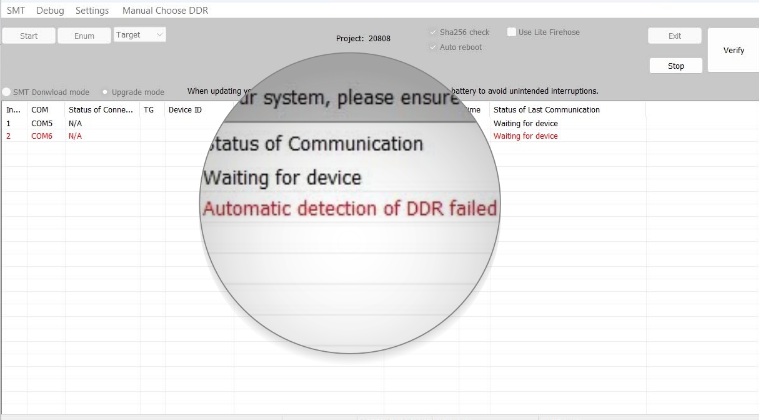
Программы для Windows, мобильные приложения, игры - ВСЁ БЕСПЛАТНО, в нашем закрытом телеграмм канале - Подписывайтесь:)
- Нажмите на значок Wi-Fi в правом нижнем углу и включите режим полета.

- Затем перейдите в «Настройки» > «Система» > «Время и язык» > «Дата и время».
- Теперь отключите параметр «Установить время автоматически».

- Затем нажмите «Изменить» рядом с пунктом «Установить дату и время вручную».
- Теперь измените дату вашего ПК на декабрь 2018 года (подойдет любой день).

- Затем откройте MSM Tool и повторите попытку прошивки.
- Вы больше не будете получать сообщение об ошибке DDR.
Вот и все. Это были шаги по исправлению ошибки автоматического обнаружения DDR в средстве загрузки MSM. Если у вас есть какие-либо вопросы относительно вышеупомянутых шагов, сообщите нам об этом в комментариях. Мы свяжемся с вами с решением в ближайшее время.

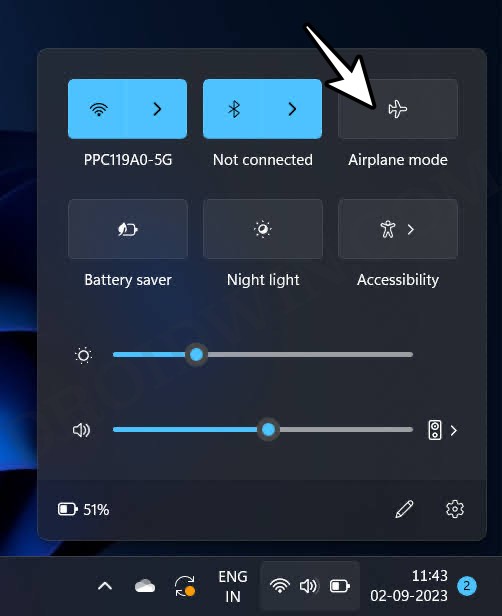
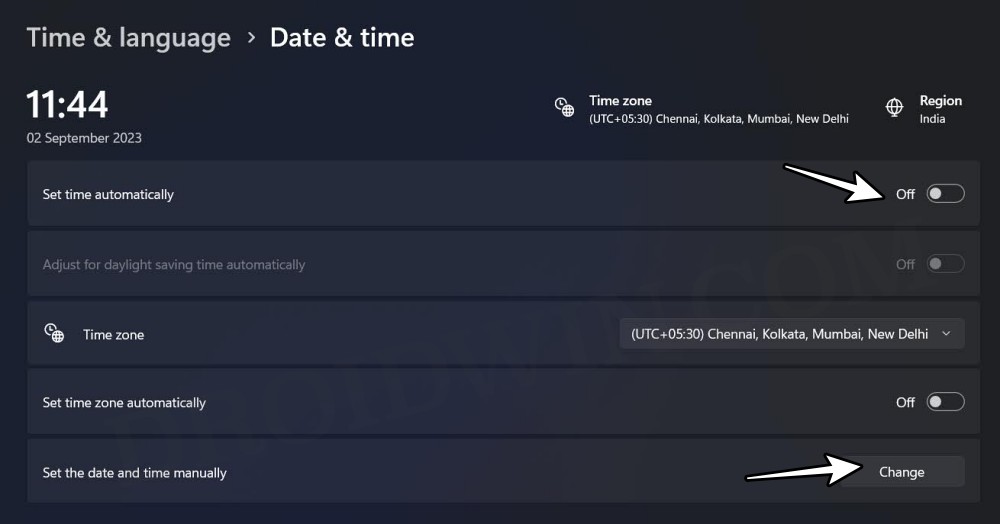
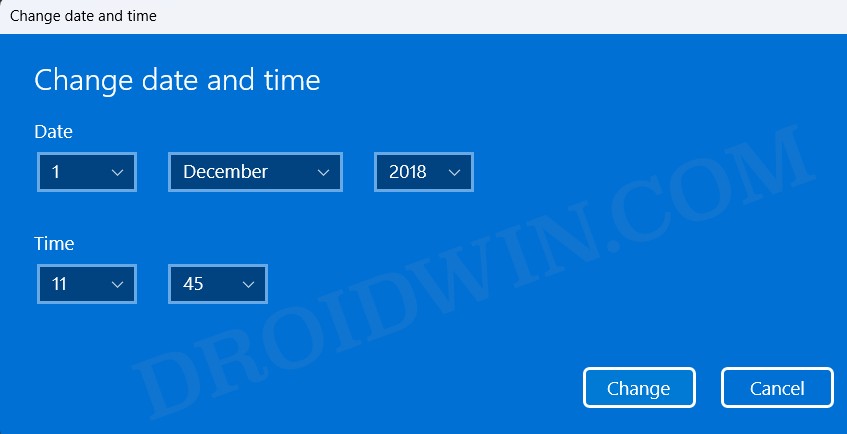

![Инвентарь Star Citizen не загружается/показывает черные предметы [Fix]](https://vgev.ru/wp-content/uploads/2023/02/star-citizen-inventory-not-loading-showing-black-items.jpg)


